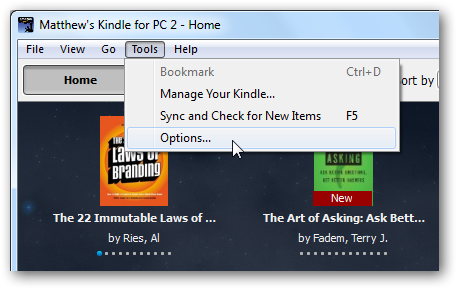Vďaka funkcii „Speak Screen“ v systéme iOS môžetenechajte svoje zariadenie čítať všetko, čo je na obrazovke, jednoduchým potiahnutím dvoch prstov nadol z hornej časti stránky. Dokáže čítať takmer všetko, od stránok s nastaveniami cez webové stránky až po elektronické knihy. Aj keď je to očividne užitočné, ak máte nejakú formu zrakového postihnutia, môže to byť užitočné aj vtedy, keď chcete dobehnúť čítanie, ale nechcete, aby vaše oči boli prilepené k obrazovke. Tu je návod, ako to nastaviť.
Funkcia Speak Screen je dosť robustná, alemali by ste si byť vedomí niekoľkých vecí. Najprv aplikácia Speak Screen prečíta všetko, čo je na obrazovke, vrátane reklám na webových stránkach, ak obsahujú text. Ak sa chystáte veľa čítať na webovej stránke, mali by ste ju používať v spojení s režimom Reader pre prehliadač Safari alebo s akýmkoľvek iným nástrojom na ukladanie webových stránok na neskoršie čítanie. Tiež pri čítaní ebookov, Speak Screen funguje dobre s iBooks a Kindle aplikáciou, ale môže byť trochu glitchy s Nook a Google Play Books.
Ak chcete povoliť funkciu Speak Screen, spustite aplikáciu Nastavenia a klepnite na Všeobecné.

Na stránke Všeobecné nastavenia klepnite na Prístupnosť.

V nastaveniach Prístupnosť klepnite na Hlas.

Na stránke Reč zapnite prepínač „Hovorená obrazovka“.

Keď zapnete obrazovku Speak Speak, ďalšie trizobrazia sa nastavenia. Klepnutím na Hlasy pridáte rôzne hlasy z viacerých jazykov a dialektov a vyberiete predvolený hlas. Posuvník „Speaking Rate“ (Rýchlosť hovorenia) vám umožňuje nastaviť, ako rýchlo bude obrazovka Speak prečítať výber. Môžete to upraviť aj za chodu, keď aktivujete funkciu Hlasová obrazovka, takže tu nie je veľa miesta na jeho nastavenie. Povoľte „Zvýrazniť obsah“, ak chcete, aby obrazovka Speak zvýraznila, čo čítava na obrazovke, aby ste mohli ľahšie sledovať.

Ak máte povolenú funkciu Speak Screen, môžeteaktivujte ju na ktorejkoľvek obrazovke posunutím nadol z horného okraja obrazovky dvoma prstami. Hovorová obrazovka okamžite začne čítať. Zobrazuje tiež ovládací panel, pomocou ktorého môžete prerušiť hovor, preskočiť dopredu alebo dozadu a zmeniť rýchlosť čítania (tlačidlá korytnačky a králika).

Môžete tiež klepnúť na tlačidlo Minimalizovať (šípka doľava), aby ste zabránili ovládaniu ovládacieho panela. Jednoduchým klepnutím na ikonu získate úplný ovládací panel späť.

Kým vás číta obrazovka Screen, môžeteposúvajte stránku nahor alebo nadol (alebo meníte stránky v čítačke elektronických kníh) bez prerušenia reči. Aplikáciu, z ktorej ju práve čítate, môžete dokonca zavrieť, zatiaľ čo aplikácia Speak Screen stále číta bez ohľadu na obrazovku, na ktorej ste ju spustili. Ak chcete, aby sa hlasová obrazovka preplala na čítanie novej obrazovky, jednoducho potiahnite prstom nadol zhora dvoma prstami na novej obrazovke.
A tu to máte. Hovorená obrazovka je vynikajúca na to, aby ste dobehli čítanie, keď robíte iné veci, či už máte zrakové postihnutie alebo nie. Často ma necháva čítať webové stránky, zatiaľ čo ja preberám e-mailom alebo čistím svoje fotografie, ale je tiež skvelé pre premenu takmer akejkoľvek e-knihy na zvukovú knihu.